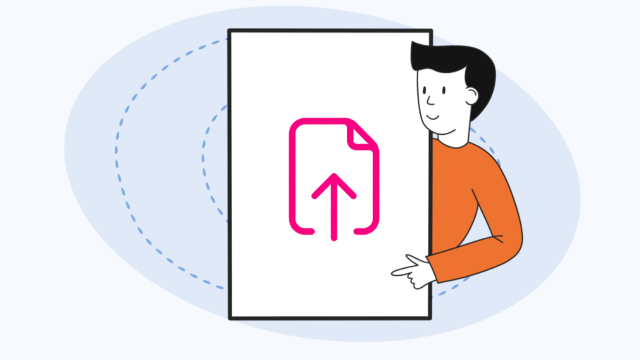Meine Dateien für Lernende
Die Lernplattform stellt Ihnen einen eigenen Speicherbereich zur Verfügung (Meine Dateien), in welchem Sie Dateien ablegen können. Sie finden hier Informationen zur Nutzung dieses Bereiches.
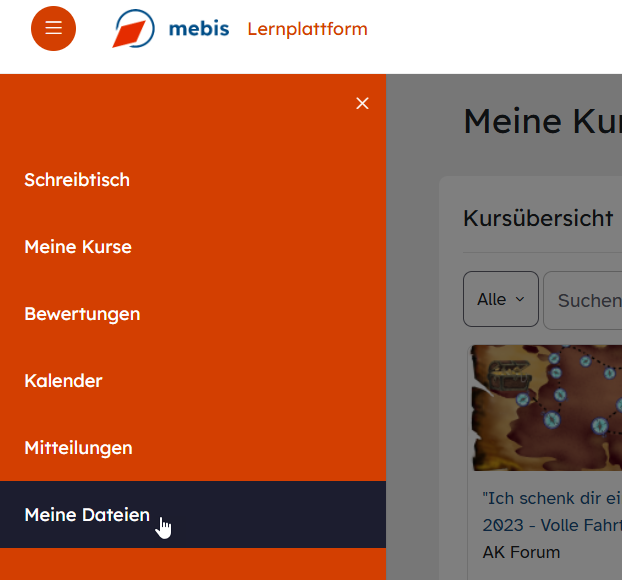
Sie sind in der Lernplattform angemeldet.
Navigieren Sie über das Burger-Menü in der primären Navigationsleiste zur Schaltfläche Meine Dateien und wählen diesen aus.
Haben Sie bereits Dateien hinterlegt, werden Ihnen diese dort angezeigt zusammen mit der Information, wieviel Speicherplatz bereits belegt ist.
Um eine Datei hochzuladen, klicken Sie auf das Datei-Symbol und wählen Sie die gewünschte Datei von ihrem Speicherort aus.
Möchten Sie eine Datei aus ByCS Drive auswählen, so klicken Sie einmalig auf Mit Ihrem Nutzerkonto anmelden, um sich damit zu verbinden.
Optional benutzen Sie die Drag-and-Drop-Funktion und ziehen Sie die Datei aus Ihrem Dateienmanager in das Ablagefeld.
Weitere Einstellungen zur Datei wie z. B. der Name oder ihre Quelle können Sie vornehmen.
Um Ihre Einstellungen zu sichern, klicken Sie auf Datei hochladen.
Hinweis: Beachten Sie, dass die maximale Größe für neue Dateien 100 MB beträgt und Ihnen insgesamt 1 GB Speicherplatz zur Verfügung stehen.
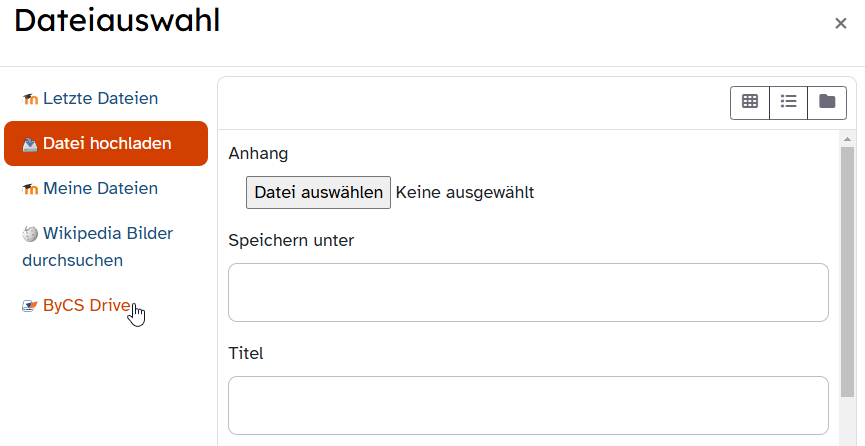
Zum Umbenennen einer bereits hochgeladenen Datei tippen Sie den Dateinamen an. Es öffnet sich ein Fenster. Hier haben Sie die Möglichkeit, die Datei im Feld Name umzubenennen.
Ergänzen Sie optional weitere Informationen zu Ihrer Datei. Wählen Sie anschließend Aktualisieren.
Der Zeitstempel für die letzte Änderung aktualisiert sich ebenfalls.
Um eine Datei zu löschen oder herunterzuladen, betätigen Sie den entsprechenden Button. Um die Datei endgültig zu löschen, bestätigen Sie die Aktion mit einem Klick auf Ja.